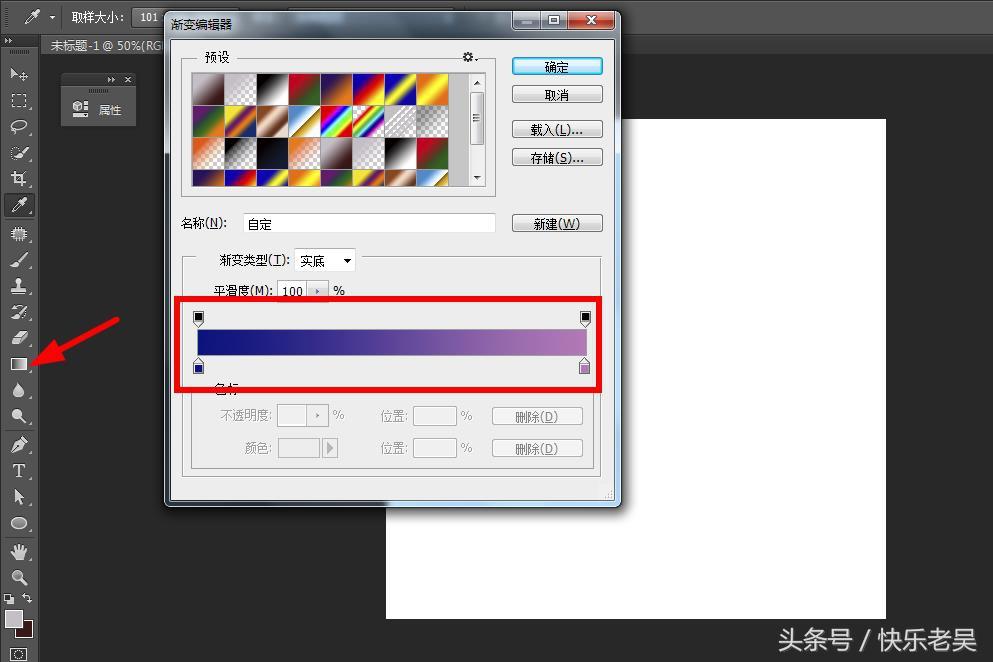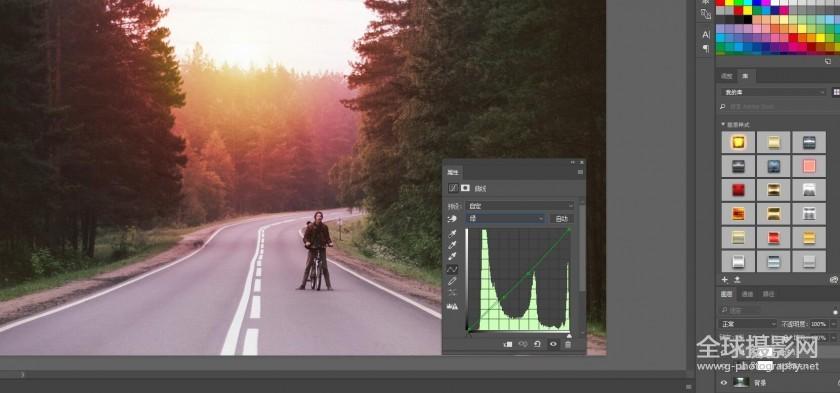透明图片格式(透明图片怎么弄)优质
Photoshop是一种流行的图像处理工具,可让您以多种不同方式为照片添加透明度。今天,我们将通过讨论以下三种不同的方式来为图片添加透明度:
使图层透明
在照片中创建透明选区
创建透明背景
充分利用您的透明图像
选项1:使图层透明
如果您想知道如何使您的投资组合的图像透明,一个简单的选择是学习如何使图层透明。当您使图层透明时,您可以将其添加到其他图像,或将其放置在图层上,而无需担心背景边缘和不透明度。您甚至可以使用图层来修饰您的照片。
通过单击“图层”选项卡选择要使其透明的图层-它看起来像一个折叠的页面。
在出现在图层顶部的框中选择不透明度级别。默认值为100%,但您可以将其设置为0%。
将图像另存为.PNG文件以保持透明度。
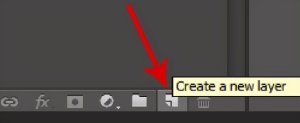
选项2:创建透明选择
如果您想合并或组合您的投资组合中的图片,那么您可能需要使部分图层透明。为此,您需要像上面一样再次选择图层,但要确保该图像下方的图层是透明的。使用选择工具选择要更改的区域,然后:
通过右键单击并选择复制来复制区域
使用Del按钮删除选择
将复制的选区粘贴到新图层中
降低该层的不透明度
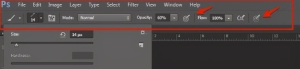
选项3:制作透明背景
也许您希望图像的焦点清晰且不透明,但背景是透明的,以便您可以组合图片或将图像的主题移到其他地方。为此,您需要创建一个透明的背景。
单击文件,然后在Photoshop中新建,将出现一个新窗口。
转到显示“背景内容”的部分并选择透明,然后单击确定
转到“图层”部分并确保它看起来像一个方格的白色和灰色框-这将确认该图层是透明的。
添加您的图片
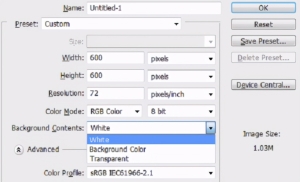
将图像放入透明背景后,您将能够从照片中删除您也希望透明的任何边缘或额外元素。为此,请单击图像左侧的橡皮擦工具或魔术橡皮擦工具。将橡皮擦拖过要使其透明的区域。
充分利用透明照片
一旦您学会了如何在Photoshop中使图像透明,请务必确保您可以使用这些图像,而不会在打开文件时意外采用新背景。关键是要确保在保存Photoshop文件时您的图层不会合并。
保存新的透明照片时,单击格式下拉菜单并选择PNG选项。选择一个您可以轻松找到图像的位置,然后点击“保存”按钮。
如果您在Photoshop文档中看不到PNG文件选项,那么您可能正在以CMYK格式编辑图像,这意味着您需要将其转换为RGB模式,以便您可以将其另存为PNG文件.不要保存为JPG
更多精选教程文章推荐
以上是由资深渲染大师 小渲 整理编辑的,如果觉得对你有帮助,可以收藏或分享给身边的人
本文地址:http://www.hszkedu.com/558.html ,转载请注明来源:云渲染教程网
友情提示:本站内容均为网友发布,并不代表本站立场,如果本站的信息无意侵犯了您的版权,请联系我们及时处理,分享目的仅供大家学习与参考,不代表云渲染农场的立场!